Fiddler安装和介绍
fiddler下载网站:https://www.telerik.com/fiddler
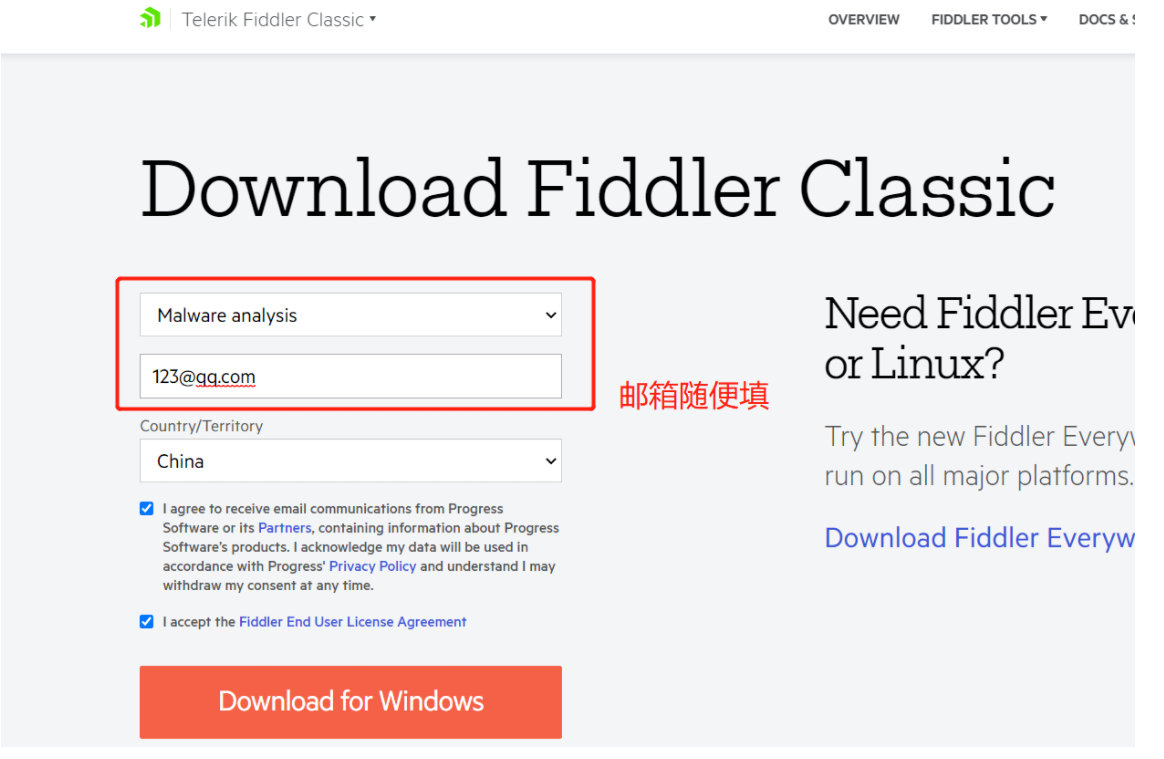
下载之后点击可执行文件,执行安装就可以
fiddler原理就是代理web服务器(画图展示)
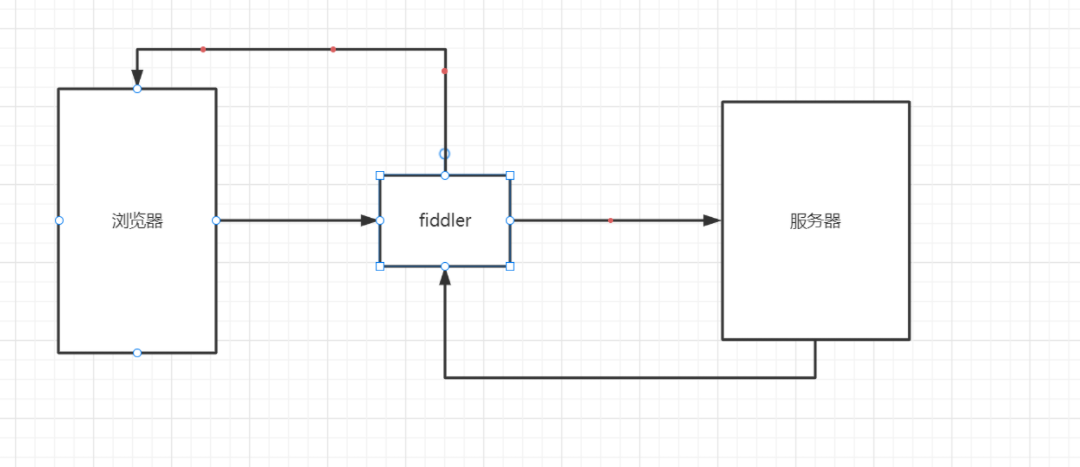
fiddler打开,第一次出现是否学习更多,点击cancel或者no都可以
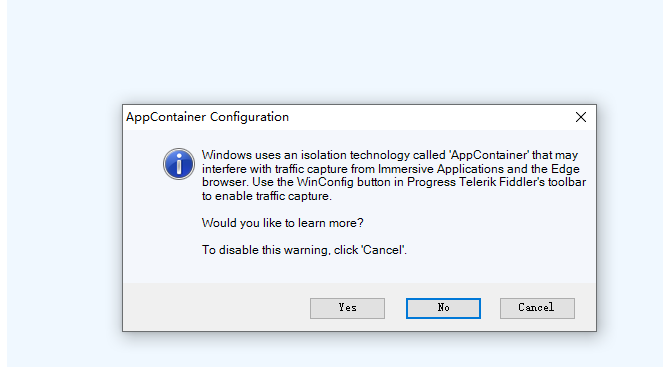
打开后,刷新网页,左侧看到接口信息,右侧是详细信息。但是都是HTTP的。这就需要安装证书
点击一个接口,右边出现提示“未启用HTTPS解密,单击进行配置”
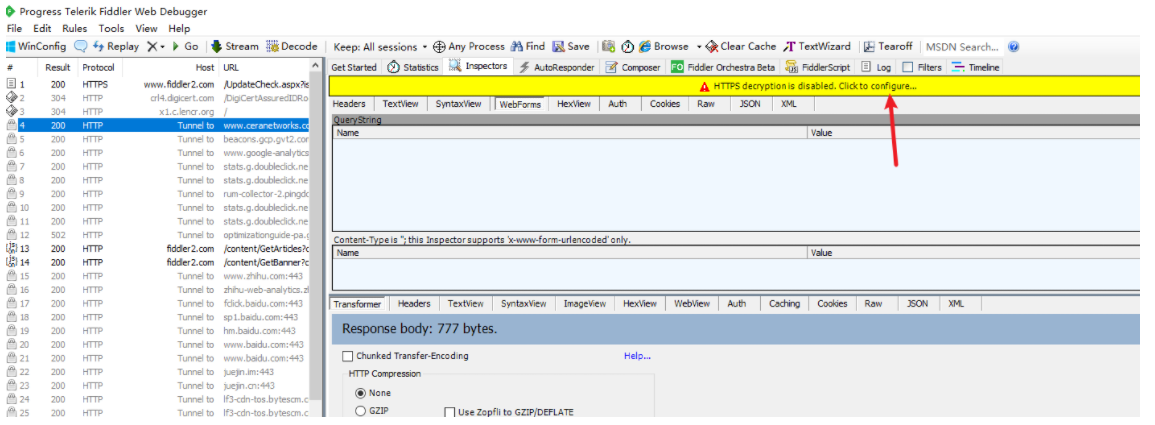
勾选Decrpt HTTPS traffic,第一次会弹出证书安装提示,若没有弹出提示,勾选Actions-> Trust Root Certificate,如果你要监听的程序访问的 HTTPS 站点使用的是不可信的证书,需要把下面的 “Ignore servercertificate errors” 勾选上。都点击是
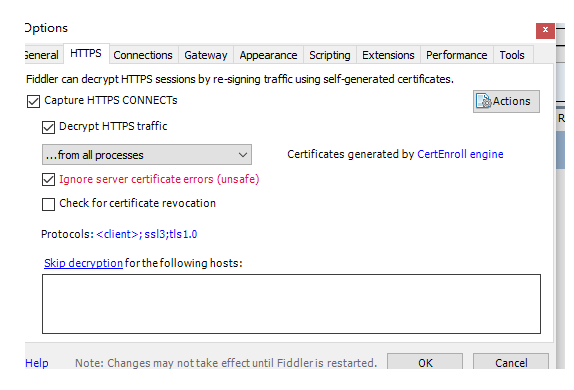
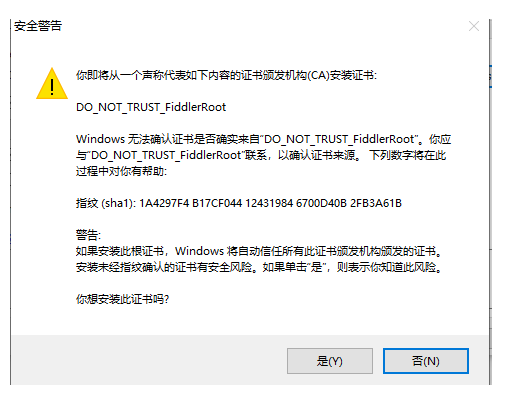
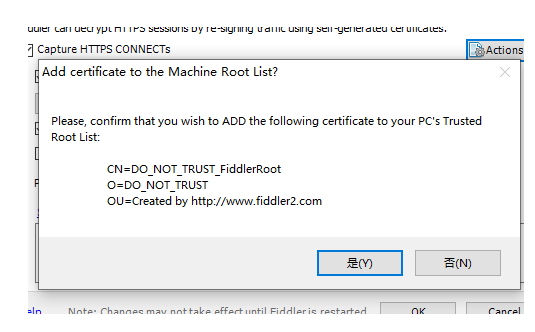
这样就可以看到HTTPS的接口了。
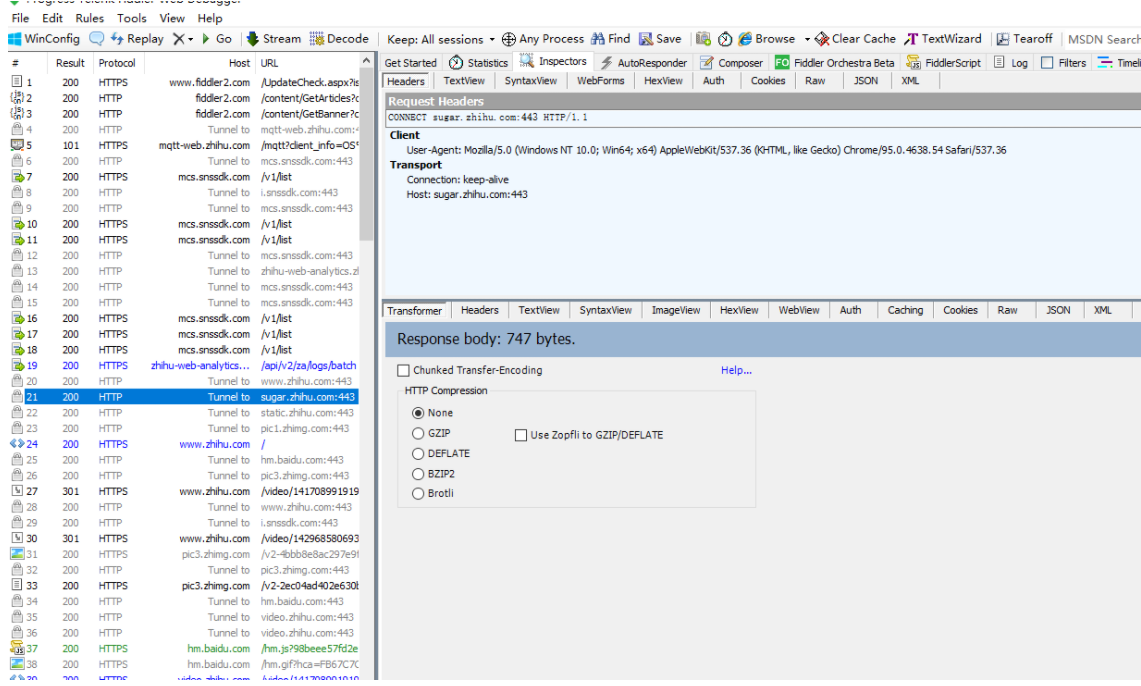
fiddler工具栏介绍-----备注、重新加载、清空
会话进程(左侧)介绍
| 名称 | 含义 |
|---|---|
| # | 抓取HTTP Request的顺序,从1开始,以此递增 |
| Result | HTTP状态码 |
| Protocol | 请求使用的协议,如HTTP/HTTPS/FTP等 |
| Host | 请求地址的主机名 |
| URL | 请求资源的位置 |
| Body | 该请求的大小 |
| Caching | 请求的缓存过期时间或者缓存控制值 |
| Content-Type | 请求响应的类型 |
| Process | 发送此请求的进程:进程ID |
| Comments | 允许用户为此回话添加备注 |
| Custom | 允许用户设置自定义值 |
![clip_image001[13]](https://images2015.cnblogs.com/blog/626593/201601/626593-20160118234159468-1047137951.gif) |
请求已经发往服务器 |
![clip_image002[4]](https://images2015.cnblogs.com/blog/626593/201601/626593-20160118234200047-1757509080.gif) |
已从服务器下载响应结果 |
![clip_image005[4]](https://images2015.cnblogs.com/blog/626593/201601/626593-20160118234202812-1354392122.gif) |
请求使用 HTTP 的 HEAD 方法,即响应没有内容(Body) |
![clip_image006[4]](https://images2015.cnblogs.com/blog/626593/201601/626593-20160118234203515-1304170577.png) |
请求使用 HTTP 的 POST 方法 |
![clip_image007[4]](https://images2015.cnblogs.com/blog/626593/201601/626593-20160118234204531-965189067.gif) |
请求使用 HTTP 的 CONNECT 方法,使用 HTTPS 协议建立连接隧道 |
![clip_image008[4]](https://images2015.cnblogs.com/blog/626593/201601/626593-20160118234205547-1927498766.gif) |
响应是 HTML 格式 |
右侧:
1、Statistics 请求的性能数据分析
关于HTTP请求的性能和其他数据分析
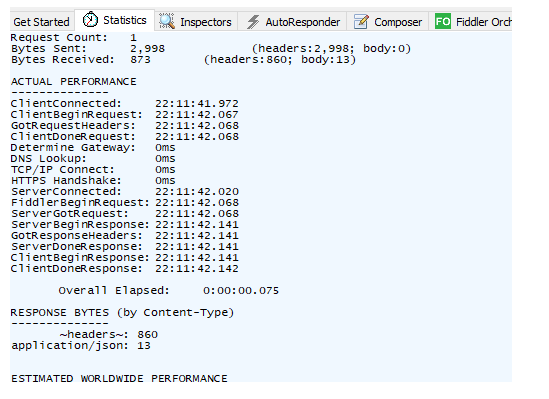
2、Inspectors是用于查看会话的内容,上半部分是请求的内容,下半部分是响应的内容
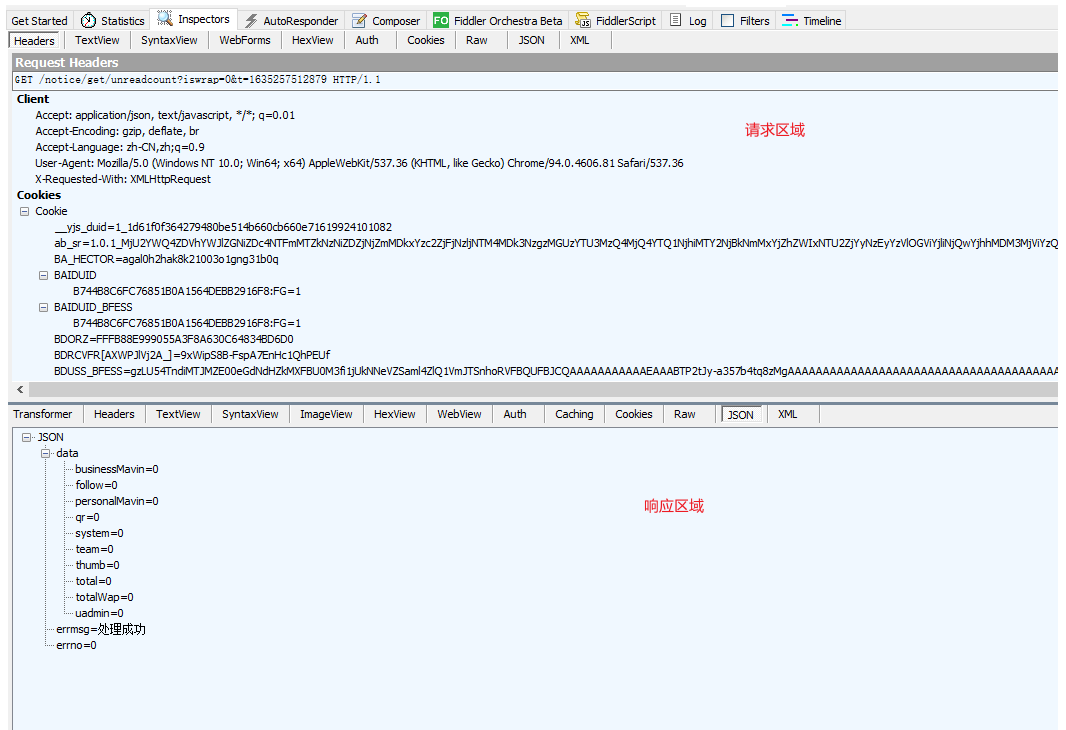

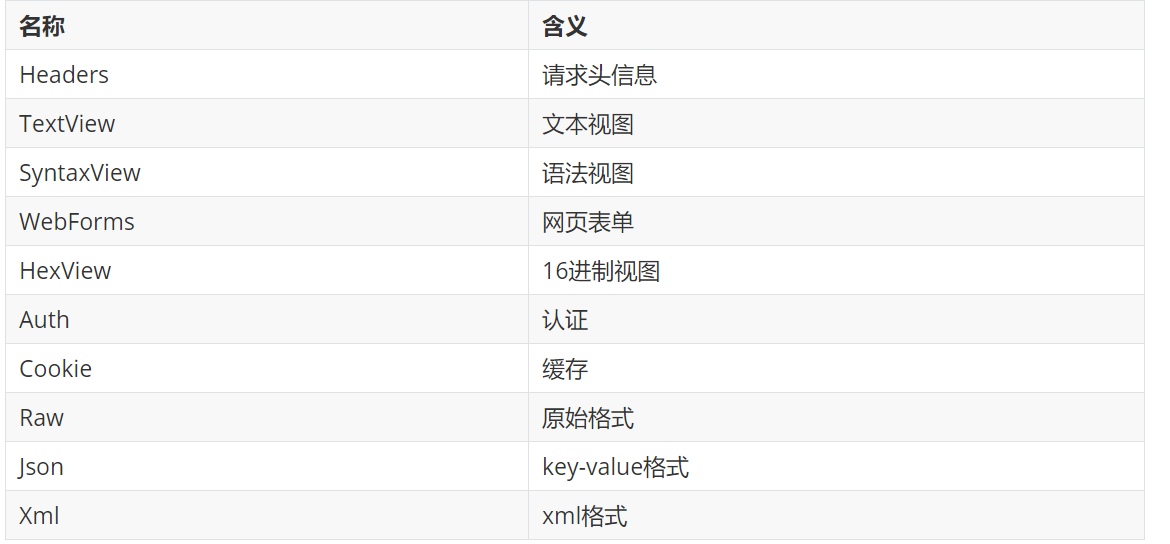
3、AutoResponder 允许拦截指定规则的请求响应部分说明
允许你拦截指定规则的请求,并返回本地资源,代替服务器响应
4、Composer 自定义请求发送服务器
Composer允许自定义请求发送到服务器,可以手动创建一个新的请求
5、Filters 请求过滤规则
Fiters 是过滤请求用的,左侧各种网站的接口信息。过滤其他,只保留自己想要的系统接口
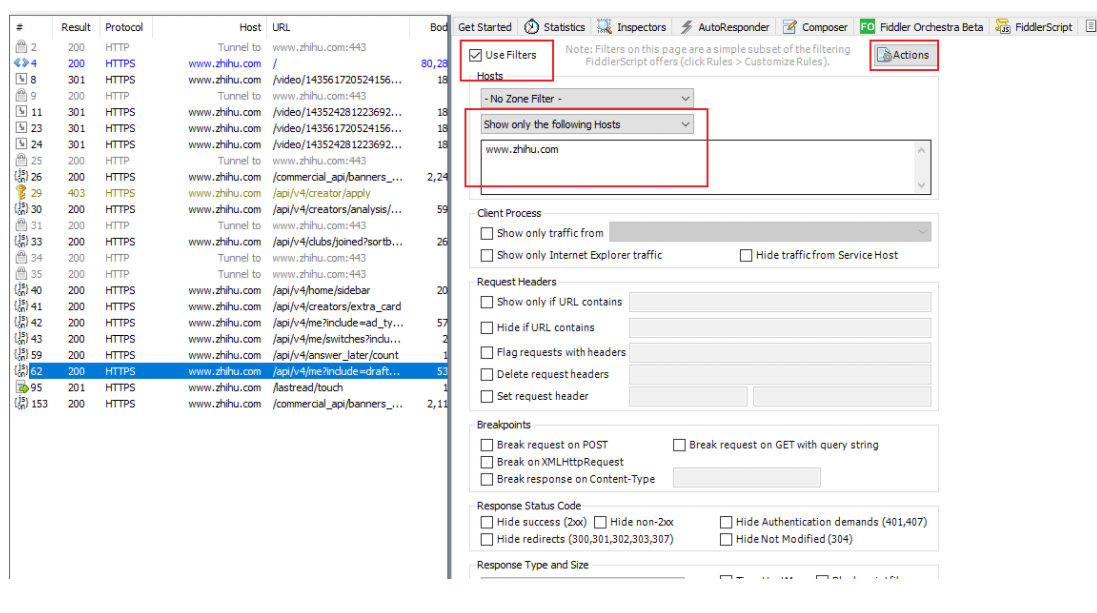
扩展:域名出现Tunnel To。这个是fiddler建立通信的标志。可以不用关注
可以取消显示
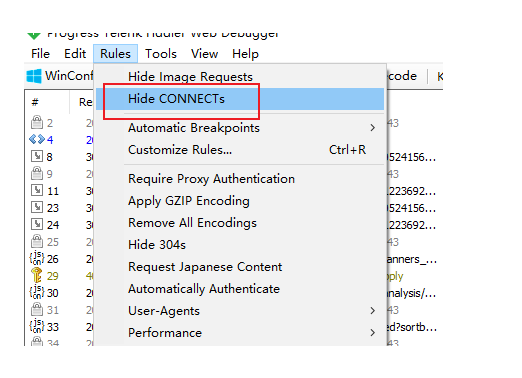
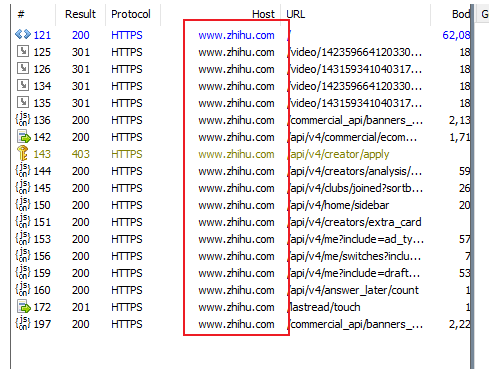





 浙公网安备 33010602011771号
浙公网安备 33010602011771号